
|
Текстовые процессоры
Набор текста на компьютере приятен в двух отношениях:
- Легко выполняются правки.
- Можно управлять внешним видом (форматом) текстового продукта.
Вторая возможность присуща продвинутым текстовым редакторам, которые
обычно называют текстовыми процессорами.
Несмотря на ряд отрицательных качеств (связанных, например, с
проблемами переносимости документов), большой популярностью пользуется
текстовый процессор Word фирмы Microsoft. Приложение WordPad той же
фирмы является упрощенной версией Word, и именно с этим
инструментом начинает знакомиться Вася, решив издать собственную книгу
рассказов.
На следующем уроке будет начат важный разговор о шрифтах и дизайне
текста. Сегодня главная неинструментальная тема — понятие абзаца.
Абзац
Можно рассматривать абзац как своеобразный знак препинания, своего рода
точку повышенной длительности.
В этом смысле абзац обозначают на письме пустой строкой или отступом в
начале первой строки (красной строкой). При этом используют только один
из этих двух “знаков” на протяжении всего документа.
С точки зрения семантики деление текста на абзацы выполняется по
принципу объединения нескольких последовательных предложений в одну
микротему.
Таким образом, абзац — это средство структуризации текста,
улучшающее его восприятие. Как структурная единица абзац входит в
иерархический набор элементов, предназначенных для той же цели:
предложение, абзац, пункт, параграф, глава, том, книга.
Деление текста на абзацы не однозначно и определяется авторским стилем:
кто-то любит писать очень длинные абзацы, кто-то — короткие.
В тексте, который читают с экрана, абзацы стараются делать как можно
короче: так текст легче воспринимается.
В диалогах слова участников (возможно с авторскими комментариями)
выделяют в отдельные абзацы. Так же как и предложения, идущие после
диалога. Именно это правило положено в основу тех упражнений урока, в
которых предлагается выполнить разбиение текста на абзацы.
Главное инструментальное правило урока: в текстовых процессорах клавиша
Enter выполняет абзацное деление.
Разделение на строки текстовый процессор выполняет автоматически. При этом
символьная длина строки зависит от того, какой выбран шрифт и какого
размера, от ширины страницы и от величины пустых полей слева и справа.
Условный знак enter, который вставляется в текст по клавише
Enter, может по-разному интерпретироваться редакторами и
пользователями. В Блокноте, обычно, этот знак расценивается как конец
строки, ведь Блокнот предназначен для создания простых ASCII-текстов,
без разметки внешнего вида. При загрузке ASCII-текста в WordPad или Word
строки “превращаются” в абзацы.
Если в Блокноте включить режим Перенос по словам, то строки
начинают вести себя как абзацы, форматируясь по ширине рабочего поля. Но
такое абзацное поведение строк на экране не поддерживается
форматирующими кодами в ASCII-файле. Поэтому, например, вид текста на
печати будет определяться не шириной окна Блокнота, а шириной строки
принтера.
Когда создаётся документ, в котором существенна разбивка по строкам
определенной длины (электронное письмо, программный код), режим
Перенос по словам может здорово подвести. Пользователь видит на
экране короткие строки, а почтовая программа или редактор программной
оболочки показывает одну длинную строку, нарушая структурирование
материала и включая горизонтальную линейку прокрутки.
Напоследок хочется сказать о визуальном отделении абзацев друг от друга.
Вася и Петя использовали для этой цели пустые абзацы. Правильным
решением было бы, конечно, задание абзацных интервалов в настройках
форматирования, но у WordPad Windows 98 такой возможности нет.
Кроме того, эта версия редактора не позволяет выравнивать текст по
ширине, что исключает (по соображениям дизайна) использование красных
строк. С таким неправильным подходом к проблеме отделения абзацев
придётся мириться на этом и следующем уроках.
Интерфейсные навыки
Работой любого приложения можно управлять, задавая команды тремя
способами.
Через позиции иерархического меню:
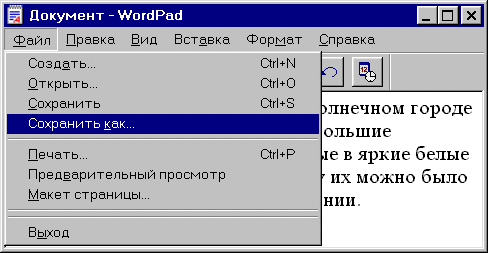
Кнопками панели инструментов, на которую вынесены “горячие”
команды:
          
При помощи клавиатурных воздействий:
| Команда |
Аккорд |
Кнопка |
Меню |
|
Создать…
|
Ctrl+N
|

|

|
|
Открыть…
|
Ctrl+O
|

|

|
|
Сохранить
|
Ctrl+S
|

|

|
|
Печать
|
Ctrl+P
|

|

|
|
Предварительный просмотр
|
|

|

|
|
Откатка
|
Ctrl+Z
|

|

|
|
Накатка
|
Ctrl+Y
|
|
|
|
Вырезать
|
Ctrl+X
|

|

|
|
Копировать
|
Ctrl+C
|

|

|
|
Вставить
|
Ctrl+V
|

|

|
|
Очистить
|
Del
|
|

|
|
Выделить все
|
Ctrl+A
|
|

|
|
Найти…
|
Ctrl+F
|

|

|
|
Найти далее
|
F3
|
|

|
|
Заменить…
|
Ctrl+H
|
|

|
|
Дата и время…
|
|

|

|
Опытные пользователи предпочитают клавиши инструментальным кнопкам, а
кнопки — позициям меню.
Причина кроется в желании максимально повысить производительность
труда.
Самым медленным управлением является древовидная система меню. Прямое
управление кнопками гораздо быстрее — не надо открывать
иерархический лист. Клавиатура дает максимальное ускорение —
отпадает необходимость брать в руки мышь и наводить курсор на нужную
кнопку.
В Читальном зале Вася и Петя не упоминают о клавиатурном способе
управления, но в Конспект вынесена табличка “горячих”
аккордов. Рекомендуется обратить на неё внимание школьников и поощрять
в процессе практических работ именно этот способ управления
приложением.
Практикум
Практикум урока не снабжён блоком автоматического контроля. Учителю
придётся выполнить проверку конечного результата вручную. Файлы,
необходимые для выполнения задания практикума можно найти по следующим
адресам:
.\write\work\unit7\начало.doc
.\write\work\unit7\конец.doc
Самое лучшее — скопировать эти файлы перед уроком в папку
Мои документы. Туда же дети запишут и результат своей
работы — файл 18.doc.
Файл .\write\work\unit7\образец.doc учитель может
использовать для контроля файла 18.doc.
Читать и сочинять — это интересно?
Что за вопрос? Но наши дети не всегда так считают. Они, к сожалению,
привыкают потреблять визуальную информацию, лишая себя ни с чем не
сравнимого удовольствия читать книги и писать сочинения.
Книга по информатике, конечно, не может брать на себя функцию
восстановления духовных потребностей. Но она, по крайней мере, не
должна поощрять ленивые привычки, приводящие к скудности мышления.
Вот почему на этих страницах много фрагментов из добротной детской
литературы. Автор надеется, что, прочитав по необходимости несколько
строк о Винтике и Шпунтике, ученик непременно по собственной
инициативе прочитает все приключения Незнайки целиком.
Учитель может ненавязчиво подсказать ребенку эту идею.
Собственное сочинительство шагает по страницам учебника мелкими, но
уверенными цыплячьими шагами. По мнению автора, короткие самодельные
истории, сочинённые Васей, должны вызвать лёгкую зависть школьника и
сильное желание показать всем, что и его собственное перо может
порождать забавные строки, читать которые не менее интересно. Автор
будет благодарен учителю за поддержку и в этой части своего
“коварного” второго плана.
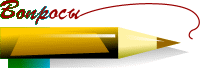
Ответы на вопросы
-
Чем текстовый процессор отличается от обычного текстового редактора?
Ответ.
В текстовом процессоре можно не только набирать текст (содержание), но
и управлять видом текста (формой).
-
Как открыть приложение WordPad?
Ответ.
Как и любое другое приложение WordPad можно открыть:
- При помощи ярлыка на Рабочем столе.
- При помощи меню кнопки Пуск на панели задач.
Можно открыть приложение, отыскав его в папках компьютера при
помощи программы Проводник.
-
Какие команды содержит меню Файл?
Ответ.
Команды для работы с файлами (Открыть, Сохранить,
Сохранить как…), команды, связанные с печатью на принтере
(Печать, Предварительный просмотр,
Макет страницы…), команду для подготовки к набору нового
документа (Создать), команду закрытия приложения
(Выход).
-
Какие команды содержит меню Правка?
Ответ.
Команду откатки (Отменить), команды для работы с буфером
обмена (Вырезать, Копировать,
Вставить), команды поиска и замены
(Найти…, Найти далее, Заменить…).
-
Для чего предназначены позиции меню Вид?
Ответ.
Для настройки внешнего вида редактора.
-
Как работать с позициями меню Вид?
Ответ.
Это меню предназначено для настройки внешнего вида приложения. Можно
включить или отключить показ панелей инструментов и форматирования,
линейки и строки состояния. Эти позиции меню Вид работают
как флажки.
-
Что такое флажок?
Ответ.
Флажок — это элемент управления, который может находиться в
одном из двух состояний: включено/выключено. Флажки в группе (в отличие
от радиокнопок) не зависят друг от друга.
-
Что такое панель инструментов?
Ответ.
Горизонтальная полоска, обычно идущая следом за меню окна. На ней
расположены кнопки, дублирующие наиболее часто употребляемые команды
меню.
-
Каково назначение кнопок на панели инструментов WordPad?
          
Ответ.
Кнопки дублируют следующие команды меню:
Создать…,
Открыть…,
Сохранить,
Печать,
Предварительный просмотр,
Найти…,
Вырезать,
Копировать,
Вставить,
Отменить,
Дата и время….
-
Какие команды содержит меню Формат?
Ответ.
Команды для управления видом текста на странице.
-
Какие команды содержит меню Справка?
Ответ.
Команду для вызова справочной системы приложения и команду для
вызова панели с информацией о разработчиках приложения.
-
Что в информатике понимают под режимом работы “по умолчанию”?
Ответ.
Приложение предоставляет пользователю возможность выбирать различные
режимы работы: настраивать вид окна, записывать файлы с различными
именами и другое.
Те режимы, которые предусмотрены приложением первоначально, до
установок пользователя, называются режимами по умолчанию.
-
Что такое абзац?
Ответ.
Абзац — это одно или несколько идущих подряд предложений в
тексте, объединенных по смыслу.
-
Как отделяют абзацы друг от друга?
Ответ.
Абзацы отделяют друг от друга либо пустыми, либо красными строками.
-
Что такое красная строка?
Ответ.
Красная строка — это первая строка абзаца с отступом от
левого края.
-
Какое действие выполняет клавиша Enter в текстовом процессоре?
Ответ.
Эта клавиша вставляет в текст символ конца абзаца.
-
Объясните отличие файлов с расширением txt от файлов с
расширением doc.
Ответ.
Файлы txt содержат только символы текста, файлы
doc дополнительно содержат информацию о виде текста на
странице.

|

